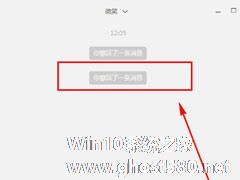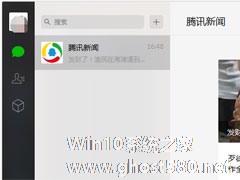-
微信电脑版怎么撤回消息?微信电脑版撤回消息的方法
- 时间:2024-05-02 10:36:14
大家好,今天Win10系统之家小编给大家分享「微信电脑版怎么撤回消息?微信电脑版撤回消息的方法」的知识,如果能碰巧解决你现在面临的问题,记得收藏本站或分享给你的好友们哟~,现在开始吧!
目前为止,使用微信电脑版的用户已经越来越多了,在以前,微信电脑版刚出来的时候,并没有撤回消息功能,不过,现在最新版的微信电脑版已经有撤回消息功能了。那么,微信电脑版怎么撤回消息呢?下面,我们就一起往下看看微信电脑版撤回消息的方法。
方法步骤
1、更新微信,打开对话框,然后发送一条消息,右击对话框,点击撤回;
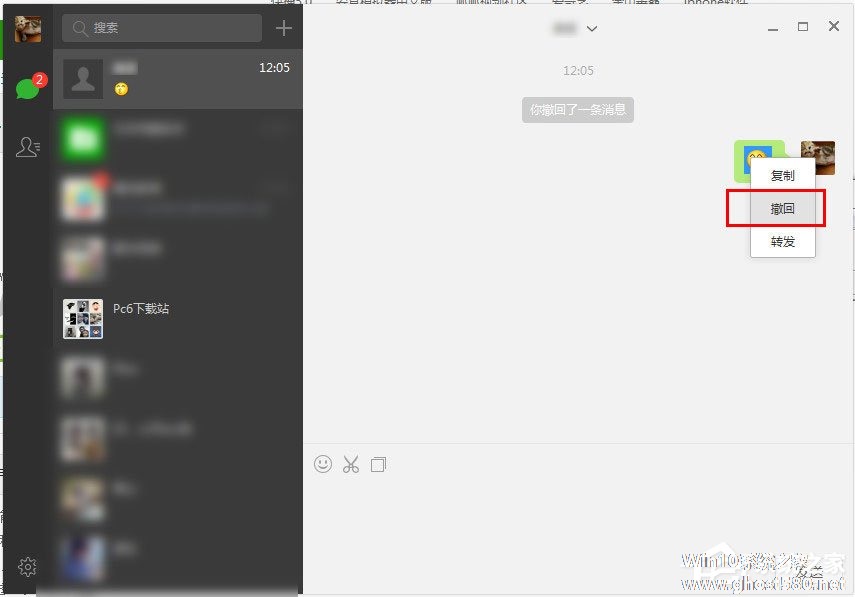
2、大家可以看到微信会提示你撤回了一条消息。
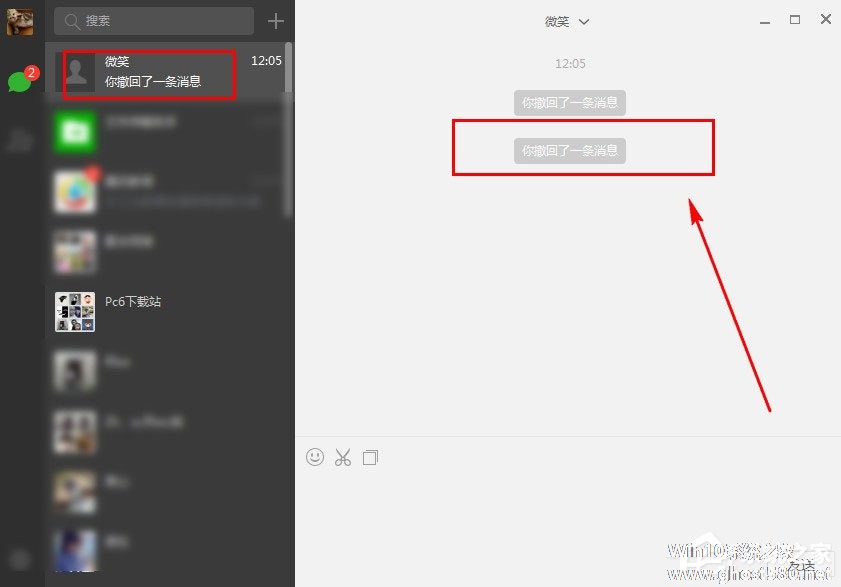
以上就是微信电脑版撤回消息的具体方法,按照以上方法进行操作,就能轻松使用微信电脑版的撤回消息功能了,不过微信电脑版也和手机版一样,只能在消息发送2分钟之内撤销。
以上就是关于「微信电脑版怎么撤回消息?微信电脑版撤回消息的方法」的全部内容,本文讲解到这里啦,希望对大家有所帮助。如果你还想了解更多这方面的信息,记得收藏关注本站~
『Win10系统之家www.GHost580.net①独♂家使用,转载请注明出处!』
相关文章
-
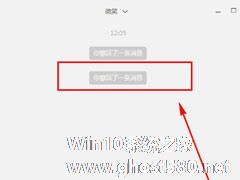
目前为止,使用微信电脑版的用户已经越来越多了,在以前,微信电脑版刚出来的时候,并没有撤回消息功能,不过,现在最新版的微信电脑版已经有撤回消息功能了。那么,微信电脑版怎么撤回消息呢?下面,我们就一起往下看看微信电脑版撤回消息的方法。
方法步骤
1、更新微信,打开对话框,然后发送一条消息,右击对话框,点击撤回;
2、大家可以看到微信会提示你撤回了一条消... -

微信电脑版中怎么删除登录账号?微信电脑版中删除登录账号的方法
有时候因为工作需要在公共电脑上登录我们自己的微信,就会留下账号信息,为了个人的隐私考虑,你知道微信电脑版中怎么删除登录账号的吗?接下来我们一起往下看看微信电脑版中删除登录账号的方法吧。
方法步骤
1、在电脑上双击微信打开,这时手机上会弹出微信登录验证界面;

在上班的时间,为了工作的方便我们经常在电脑上登录我们自己的微信,你知道微信电脑版登录后怎么退出的吗?接下来我们一起往下看看微信电脑版退出的方法吧。
方法步骤
1、登录电脑版微信后,点击微信界面左下角图标,选择设置,在账号设置页面中点击退出登录;
2、或者在电脑桌面工具栏,找到微信图标,鼠标右键点击,选择退出登录即可;
3、如果不在电脑旁...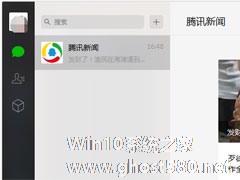
微信电脑版的上线,对于上班不能看手机的上班族来说,简直是天大的好消息。不过,微信电脑版所拥有的功能多少都会跟手机版的有区别,比如可发送接收的消息类型就稍微有点区别。那么,微信电脑版可以发送接收哪些消息类型呢?下面,我们一起往下看看。
微信电脑版可以发送接收哪些消息类型?
一、发送消息类型
通过微信客户端,可以发送文字、默认表情、符号表情、动画表情(...
- 软件教程
-
-
操作系统排行榜
更多>> -
- Ghost Win8.1 64位 老机精简专业版 V2023.02
- 【老机专用】Ghost Win8 32位 免费精简版 V2022.01
- 【致敬经典】Ghost Windows8 64位 免激活正式版 V2021.08
- 微软Windows8.1 32位专业版免激活 V2023.05
- Windows11 22H2 (22621.1778) X64 游戏美化版 V2023.06
- Windows11 22H2 (22621.1778) X64 专业精简版 V2023.06
- 笔记本专用 Ghost Win10 64位 专业激活版(适用各种品牌) V2022.08
- GHOST WIN8 X86 稳定专业版(免激活)V2022.07
- Windows8.1 64位 免费激活镜像文件 V2022.07
- Windows 8.1 64位 极速纯净版系统 V2022
-
软件教程排行榜
更多>> -
- Edge浏览器如何安装Flash?Edge浏览器安装Flash插件教程
- Excel如何锁定单元格不被修改?Excel锁定单元格的方法
- Epic游戏时如何打开自带帧数显示?Epic设置帧数显示的方法
- 谷歌浏览器如何提高文件下载速度?谷歌浏览器提高下载速度的方法
- 谷歌浏览器提示无法启动更新检查怎么办?谷歌浏览器无法启动更新检查的解决方法
- 360极速浏览器如何提高下载速度?360极速浏览器提高下载速度的方法
- Excel表格怎么换行?Excel单元格内换行的方法
- Excel表格斜线一分为二怎么弄?Excel表格斜线一分为二的方法
- Excel函数公式大全是什么?Excel函数公式大全介绍
- 雷电模拟器储存空间不足怎么办?雷电模拟器储存空间不足的解决方法
- 热门标签
-